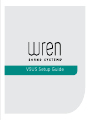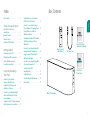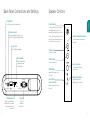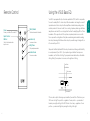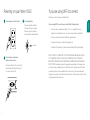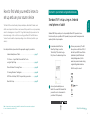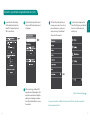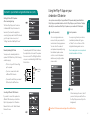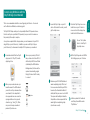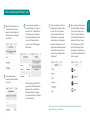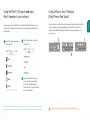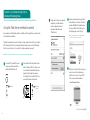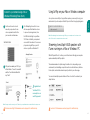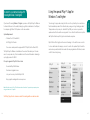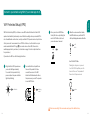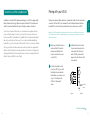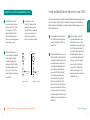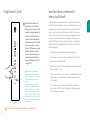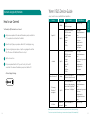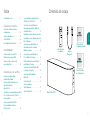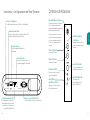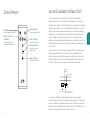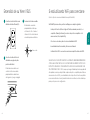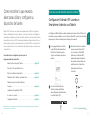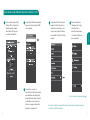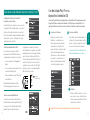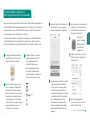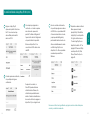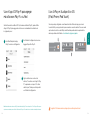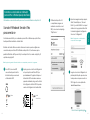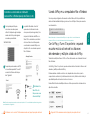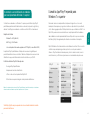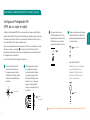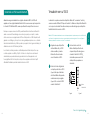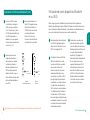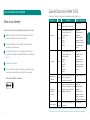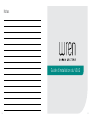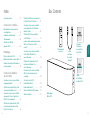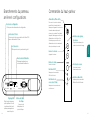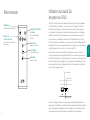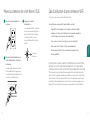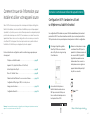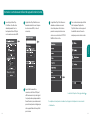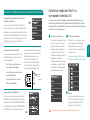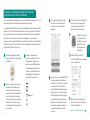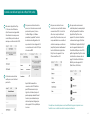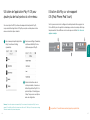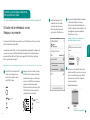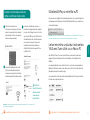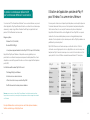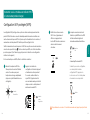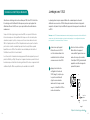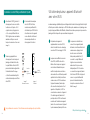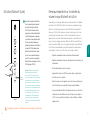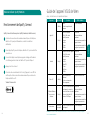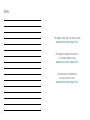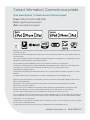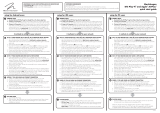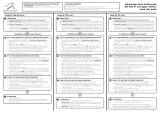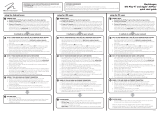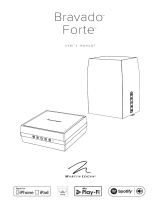Wren V5US Setup Manual
- Catégorie
- Hauts-parleurs portatifs
- Taper
- Setup Manual
La page est en cours de chargement...
La page est en cours de chargement...
La page est en cours de chargement...
La page est en cours de chargement...
La page est en cours de chargement...
La page est en cours de chargement...
La page est en cours de chargement...
La page est en cours de chargement...
La page est en cours de chargement...
La page est en cours de chargement...
La page est en cours de chargement...
La page est en cours de chargement...
La page est en cours de chargement...
La page est en cours de chargement...
La page est en cours de chargement...
La page est en cours de chargement...
La page est en cours de chargement...
La page est en cours de chargement...
La page est en cours de chargement...
La page est en cours de chargement...
La page est en cours de chargement...
La page est en cours de chargement...
La page est en cours de chargement...
La page est en cours de chargement...
La page est en cours de chargement...
La page est en cours de chargement...
La page est en cours de chargement...
La page est en cours de chargement...
La page est en cours de chargement...
La page est en cours de chargement...
La page est en cours de chargement...
La page est en cours de chargement...
La page est en cours de chargement...
La page est en cours de chargement...
La page est en cours de chargement...
La page est en cours de chargement...
La page est en cours de chargement...
La page est en cours de chargement...

77
76
Guide d’installation du V5US
Notas

79
78
Français
Index
Contenu de la boîte ................................79
Connexions et contrôles
Branchements au panneau arrière
et configurations ......................................80
Commande de haut parleur ....................81
Télécommande .........................................82
Utilisation de l’ÉQU de
graves de V5US ........................................83
Démarrage
Mise sous tension de V5US .....................84
Établissement d’une connexion Wifi .....85
Comment trouver plus d’informations
sur votre appareil .....................................86
Connexion et utilisation
de votre V5US
Connexion à votre réseau en utilisant
un appareil Android
TM
...............................87
Utilisation de l’application Play-Fi sur
votre appareil Android ou iOS ...............91
Connexion à votre réseau en utilisant
des appareils iOS avec l’application
Play-Fi iOS (recommandé) .....................92
Utilisation de l’application Play-Fi iOS
pour ajouter plus de haut-parleurs
Play-FI à votre réseau .............................. 96
Utilisation d’AirPlay sur votre appareil
iOS (iPad, iPhone, iPod Touch) ..............97
Connexion à votre réseau en utilisant
un ordinateur Mac ou PC Windows
qui utilise iTunes .......................................98
Utilisation d’Air Play sur votre Mac
ou PC Windows ........................................101
Lecture continue sur plusieurs parleurs
V5US avec iTunes avec Un Mac
ou un PC ....................................................101
Connexion à votre réseau en utilisant
un PC utilisant Windows 7 ou
version ultérieure .....................................102
Utilisation de l’application Play-Fi
spéciale pour Windows 7 ou
version ultérieure .....................................102
Connexion à votre réseau en utilisant
WPS (si votre routeur Le prend
en charge) .................................................104
Connexion à votre V5US
En utilisant Bluetooth® .............................106
En utilisant Bluetooth ..............................109
Reliez en utilisant Spotify Premium ......112
Guide de l’appareil ................................... 113
Box Contents
Haut-parleur
Wren V5US
Guide
d’installation
de Wren V5US
V5US Setup Guide
Garantie et
instructions
de sécurité de
Wren V5US
Câble
électrique
de courant
alternatif
Télécommande
avec piles

81
80
Français
Branchements du panneau
arrière et configurations
Bouton de configuration
Utilisé pour entrer divers modes de configuration
Réglage EQ
Règle la sortie de graves
pour équilibrer le son dû
au placement des haut-
parleurs par rapport aux
murs de la pièce.
Entrée Aux 3,5 mm
Connexion de toute source audio à votre Wren V5US
par un câble audio de 3,5 mm
Bouton de réinitialisation
Redémarre haut-parleur en
en le rallumant et rallumez-le .
Entrée du câble
électrique
Connexion du
haut-parleur à la
prise électrique.
Port de service
Utilisé pour les mises à jour du micrologiciel
AC INPUT
100-240 VOLT
RESET
EQ
AUX INSETUP
Commandes du haut-parleur
Alimentation/Mode Veille
Mise sous et hors tension du haut-
parleur Wren. La lumière blanche
indique que l’appareil est sous tension.
La lumière ambre indique que le
volume est en sourdine. Pour allumer
l’appareil, il faut appuyer sur le bouton
d’alimentation et le relâcher. Pour
l’éteindre, appuyez sur le bouton
d’alimentation tout en le maintenant
enfoncé pendant sept secondes.
Hausser le volume
Augmente le volume
Indicateur de réglage
de volume
Clignote pour indiquer que le
volume est en train de changer.
Baisser le volume
Diminue le volume
Indicateur Wifi
Indique que la source audio
WiFi est sélctionné
Indicateur de la
source Aux 3,5 mm
Indique que la source audio Aux
est sélectionné
Sélecteur de source
Sélectionne la source
d’entrée audio voulue
Indicateur Bluetooth
Indique que la source audio
Bluetooth est sélectionnée

83
82
Français
Télécommande
Alimentation
Allume et éteint votre Wren V5
Boutons de
sélection d’entrée
Sélectionne la source d’entrée
audio voulue
Volume Haut
Augmente le volume
Lecture/Pause
Lecture et pause audio
Sourdine/Désactivation
de sourdine
Met une sourdine audio
et l’enlève
Volume Bas
Diminue le volume
Votre V5US est doté d’un bouton d’égalisation de graves à trois positions pour équilibrer
les eets de limite de la chambre en ce qui concerne la sortie de graves. Les limites de
la chambre peuvent changer le son d’un haut-parleur parce que sa sortie de graves est
ou bien amplifiée ou diminuée selon la distance du haut-parleur des murs de la chambre,
du plancher ou du plafond. Un haut-parleur placé à une bonne distance des murs d’une
pièce, du plancher ou du plafond, ne subira pas les eets d’amplification de ces limites.
Par contre, un haut-parleur placé dans un coin sur le plancher ou près du plafond aura fort
probablement une sortie de son de graves anormale, si on suppose que sa sortie de graves
est déjà à l’origine assez forte, comme c’est le cas avec votre V5US.
Nous avons mis en place un sélecteur EQ pour le réglage de sons graves, voir la photo
ci-dessous, pour permettre une plus grande flexibilité en ce qui concerne le placement de
votre V5US dans la chambre. Si votre haut-parleur se trouve à une bonne distance de toute
limite de la chambre, utilisez le réglage qui se trouve à gauche. Si le haut-parleur se trouve
près d’un mur de fond, utilisez le réglage du milieu. Et si votre haut-parleur se trouve dans
un coin, utilisez le réglage de droite.
Certes, la sortie de graves est pour de nombreux gens une question de goût personnel. Si le
son de graves sur votre V5US vous semble trop faible, peu importe la position dans la chambre,
vous pouvez l’augmenter en déplaçant le bouton vers la gauche. Si le son de graves est trop
élevé, peu importe la position dans la chambre, en déplaçant le bouton vers la droite.
Loin des limites
Dans un coin
Près d’un mur
RESET
EQ
Utilisation du bouton EQ
de graves du V5US

85
84
Français
Mise sous tension de votre Wren V5US
Appuyez sur le bouton
d’alimentation.
Le voyant d’alimentation clignotera
avec une lumière blanche jusqu’à ce
que le système soit prêt. Lorsque
le système est prêt, la couleur
du voyant d’alimentation restera
blanche.
Une lumière
blanche fixe
Branchez le câble d’alimentation
sur la prise.
Branchez le câble d’alimentation sur
l’entrée d’alimentation à l’arrière du
haut-parleur.
Le voyant d’alimentation au centre du
bouton d’alimentation clignotera avec
une lumière blanche pendant environ 10
secondes et s’éteindra ensuite.
AC INPUT
100-240 VOLT
Cas d’utilisation d’une connexion WiFi
(Tous les types de connexion sans fil sauf le Bluetooth)
Si vous utilisez une connexion WiFi, veuillez vérifier ce qui suit :
• Compatibilité de votre appareil source (téléphone intelligent, tablette,
ordinateur, etc.). (Pour plus d’informations sur les appareils compatibles,
consultez la page : wrensound.com/v5us/compatibility.)
• Vous connaissez le nom et le mot de passe de votre réseau WiFi.
• Votre réseau sans fil est allumé et fonctionne adéquatement.
• Votre haut-parleur Wren V5US se trouve dans un endroit disposant
d’un fort signal WiFi.
LORSQUE VOTRE V5US SERA CONNECTÉ À VOTRE RÉSEAU WIFI, PEU IMPORTE LES
MÉTHODES, LE V5US SE CONNECTERA FACILEMENT AVEC TOUS LES APPAREILS
COMPATIBLES DOTÉS DU WIFI ET SE TROUVANT DANS LE MÊME RÉSEAU QUE VOTRE
V5US pourvu que vous ayez l’application appropriée installée. En d’autres termes, dès
que vous utilisez un appareil compatible pour établir une connexion entre votre V5US et
votre réseau sans fil, les autres appareils WiFi source se trouvant dans le même réseau
reconnaîtront votre haut-parleur sur le réseau et liront en continu de la musique sur ce
haut-parleur. Vous n’aurez pas besoin de passer par un autre processus d’installation.

87
86
Français
Comment trouver de l’information pour
installer et utiliser votre appareil source
Remarque: Un manuel utilisateur complet est disponible pour téléchargement à partir wrensound.com/
support. Il ne est pas inclus avec votre Wren V5US .
Wren V5US fonctionne avec presque toutes les marques de téléphone intelligent, de
tablette et d’ordinateurs, avec des méthodes d’installation propres à chaque appareil.
Cependant, il est possible que vous vouliez utiliser uniquement un seul appareil principal
pour la lecture de musique sur votre V5US. Pour commencer, vous devez trouver votre
appareil dans l’index ci-dessous et vous diriger à la section concernée pour connecter
votre Wren V5US à cet appareil. Vous n’avez pas besoin de lire les parties relatives à
l’installation et à l’utilisation qui ne s’appliquent pas à votre appareil.
Pour les instructions de configuration, veuillez consulter la page appropriée pour
votre appareil.
Téléphone ou tablette Android ................................page 87
Appareils iOS, (Apple iPad, iPhone et iPod Touch)
utilisant l’application Play-Fi...................................page 92
Mac ou PC utilisant iTunes ....................................page 98
Ordinateur utilisant Windows 7 ou une version ultérieure .........page 102
Configuration WiFi protégée (WPS) si elle est prise en
charge par votre routeur......................................page 104
Configuration Bluetooth ......................................page 106
Téléchargez l’application gratuite
Wren Play-Fi. Faites une recherche
dans le Play Store de Google ou App
Store d’Amazon.
Allumez vos haut-parleurs. Lorsque
vous allumez Wren V5US pour la
première fois, il démarrera au mode
de connexion WiFi (Voyant WiFi
clignotant doucement avec une
lumière ambre. Dans ce mode, le
haut-parleur envoie un signal aux
appareils Android indiquant qu’il
est prêt à se connecter.
Une configuration WiFi standard vous permet d’installer immédiatement plusieurs haut-
parleurs Wren V5US. Pour obtenir de meilleurs résultats, placez vos haut-parleurs Wren
V5US près du routeur. Vous pouvez déplacer les haut-parleurs à la fin de la configuration.
Configuration WiFi standard en utilisant
un téléphone ou tablette Android
Connexion à votre réseau en utilisant des appareils Android
Connectez votre téléphone ou
tablette Android au même réseau
WiFi que vous voulez utiliser pour
lire en continu de la musique sur vos
haut-parleurs Wren V5US.
Ambre
Étapes 4-8 dans la page suivante

89
88
Français
Connexion à votre réseau en utilisant des appareils Android (suite)
L’application Play-Fi de Wren vous
demandera d’entrer le mot de passe
de votre réseau WiFi. (si cela est
nécessaire).
Après l’établissement de la
connexion, votre Wren V5US peut
eectuer une mise à jour de logiciel.
Ceci peut prendre quelques minutes.
Durant la mise à jour, ne débranchez
pas votre haut-parleur, n’éteignez pas
votre appareil Android et ne quittez
pas le réseau.
Lancez l’application Play-
Fi de Wren. Cela détectera
automatiquement tous les
haut-parleurs Wren V5US qui
sont en mode connexion WiFi.
Pour écouter de la musique utilisez
tout simplement l’application
Play-Fi de Wren sur votre appareil
Android afin de sélectionner la
musique que vous voulez écouter.
L’application Play-Fi de Wren vous
demandera de donner un nom à
votre haut-parleur. Choisissez un
parmi les noms préselectionnés ou
créez en un en choisissant CUSTOM
NAME à la fin de la liste.
Pour déplacer le haut-parleur à un autre lieu, éteignez-le et déplacez-le où vous voulez
et rallumez-le.
La suite de l’étape 8 est à la page suivante

91
90
Français
Configuration des haut-parleurs Wren V5US après
lancement de l’application
Lorsque elle est lancée l’application Play-Fi de Wren
recherche les appareils au mode de configuration WiFi
standard. Si vous lancez l’application avant de connecter
le haut-parleur au réseau WiFi, allez à l’écran d’accueil de
l’application, sélectionnez Settings (paramètres) ensuite
Add Play-Fi device (Ajouter appareil Play-Fi).
Sélection d’un réseau WiFi diérent
Si vous veux connecter le haut-parleur à un réseau
WiFi diérent, ouvrez l’application Play-Fi de Wren
et appuyez sur le bouton ALTERNATIVE NETWORK
(réseau alternatif) sur l’écran de ENTER NETWORK
PASSWORD (Entrer le mot de passe du réseau).
Activer manuellement le mode Wi-Fi
Vous pouvez manuellement activer le mode
WiFi du Haut-parleur, si une des conditions
suivantes s’appliquent :
• Si ce n’est pas la première fois que
vous configurez le haut-parleur
• Si vous êtes dans un nouveau lieu avec
un réseau WiFi diérent
• Si vous voulez passer de ce réseau
WiFi à un réseau diérent.
Pour activer le mode WiFi manuellement,
appuyez sur le bouton de configuration
à l’arrière du haut-parleur tout en le
maintenant enfoncé pendant sept
secondes. La lumière WiFi clignotera
une fois par seconde indiquant que le
mode de configuration WiFi est actif.
Lumière
ambre
clignotante
Connexion à votre réseau en utilisant des appareils Android (suite)
Une fois que vous avez réussi à configurer votre haut-parleur V5US de Wren, lancez
l’application Play-Fi de Wren sur votre appareil Android ou l’application iOS Play-Fi sur
votre appareil iOS. L’appareil vérifiera la connexion avec tous les haut-parleurs Play-Fi sur
votre réseau. C’est aussi simple que ça.
Des questions ? Consultez wrensound.com/support pour plus d’aide.
Sélectionner les haut-parleurs.
Choisissez un seul haut-parleur dans
une pièce, ou reliez tous vos haut-
parleurs pour pouvoir écouter de
la musique partout dans la maison.
Vous pouvez contrôler le volume
de chaque haut-parleur de manière
indépendante en utilisant les
commandes individuelles du volume
du haut-parleur ou contrôler tous les
haut-parleurs simultanément par la
commande master du volume.
Écoutez !
Asseyez-vous et appréciez la musique.
(Et si vous devez vérifier vos emails, ne
vous gênez pas, l’application Play-Fi
fonctionne bien en arrière-plan.
Sélectionner votre musique.
Visualisez toutes les chansons stockées
sur votre appareil, (recherchable par
album, artiste, genre ou dossier). Ou
choisissez un des services audio intégrés
en lecture continu.
Plus de sources audio en lecture continu
sont prévues et seront disponibles à l’avenir.
Utilisation de l’application Play-Fi sur
votre appareil Android ou iOS

93
92
Français
Allumez vos haut-parleurs.
Lorsque vous allumez V5US pour
la première fois, il démarrera en
mode connexion WiFi (indiqué par
le voyant ambre clignotant). Dans
ce mode, le haut-parleur émet un
signal indiquant aux appareils iOS
qu’il est prêt à se connecter.
Ceci est notre méthode recommandée pour une connexion utilisant un appareil iOS. Vous
pouvez utiliser aussi la méthode du serveur Web, décrite en page 98.
La configuration WiFi de Play-Fi vous permet de configurer plusieurs haut-parleurs V5US
de Wren à la fois. Pour obtenir les meilleurs résultats, placez vos parleurs V5US de Wren
près de votre routeur. Vous pouvez déplacer les haut-parleurs à la fin de la configuration.
Une fois que vous avez terminé la procédure de configuration, vous pouvez lire la
musique en continu en utilisant AirPlay sur vos appareils iOS. De plus, vous pouvez utiliser
l’application Play-Fi sur vos appareils iOS pour lire de la musique en continu sur plusieurs
haut-parleurs V5US dans votre réseau.
Téléchargez l’application gratuite
Play-Fi à partir de App Store d’Apple
et installez-la.
Avant de commencer, assurez-vous
du nom du réseau WiFi que vous
souhaitez utiliser, si vous avez plus
d’un réseau. Il est aussi important de
noter les majuscules et minuscules
ainsi que les espaces et les caractères
spéciaux, (ex. : Asus_3b). Assurez-
vous aussi du mot de passe du réseau,
le cas échéant.
ambre
Connexion en utilisant des appareils iOS à l’aide de
l’application Play-Fi iOS (recommandé)
Paramètres, choisissez
« Set-up new Device »
(Configurez un nouvel
appareil) sur l’écran
de configuration de
l’application.
Quittez l’application Play-Fi et
sélectionnez WiFi dans les paramètres
sur votre appareil iOS.
Dans la liste des réseaux du menu
déroulant, sélectionnez l’option avec
les mots « PlayFiDevice ».
Lancez l’application Play-Fi sur votre
appareil iOS. Après environ cinq (5)
secondes, l’écran de configuration
apparaîtra.
Assurez-vous que le voyant WiFi du V5US
est de couleur ambre et qu’il clignote
lentement. Si ce n’est pas le cas, assurez-
vous que votre V5US est allumé (le
bouton d’alimentation aura une lumière
blanche) et que votre source est réglée
sur WiFi. Appuyez ensuite sur le bouton
de configuration au panneau arrière et
maintenez-le enfoncé jusqu’à ce que la
lumière ambre s’allume et commence
à clignoter lentement (environ sept
secondes).
Suivez les instructions de l’application
Play-Fi sur l’écran de l’appareil iOS
ou reportez-vous aux instructions
détaillées qui suivent ci-dessous.
Settings
Étapes 10-14 dans la page suivante

95
94
Français
Retournez à l’application Play-
Fi. L’écran « Select Network »
(Sélectionner réseau) apparaîtra.
Sélectionnez le réseau que vous
voulez utiliser pour la lecture de
musique en continu sur votre V5US.
Dès que vous entrez votre mot de
passe (ou si votre réseau ne nécessite
pas de mot de passe), l’écran «
Confirm Settings » (Confirmer
paramètres) apparaîtra. Touchez le
bouton bleu de configuration « Set
up » au bas de l’écran. L’appareil iOS
se connectera alors à votre V5US par
votre réseau WiFi.
Si votre réseau nécessite un
mot de passe, vous l’entrerez
par la suite.
Après l’établissement de la
connexion, votre V5US de Wren
peut eectuer une mise à jour
logicielle, cette mise à jour peut
prendre quelques minutes. Durant
la mise à jour, ne débranchez pas
votre haut-parleur, n’éteignez pas
votre appareil iOS et ne quittez pas
le réseau.
Connexion en utilisant l’application Play-Fi iOS (suite)
Dès que vous réussissez à vous
connecter, vous serez invité à donner
un nom à votre V5US. Ceci est très
utile si vous avez plus d’un haut-
parleur Play-Fi sur votre réseau, cela
vous permettra de les reconnaître et
de lire de la musique en continu sur
jusqu’à huit parleurs simultanément
lors de l’utilisation de l’application
Play-Fi sur votre appareil iOS ou
iTunes sur un Mac ou PC.
Dès que vous donnez un nom à
votre haut-parleur, le menu principal
de Play-Fi apparaîtra. Pour utiliser
l’application Play-Fi sur votre
appareil iOS, suivez les instructions
contenues dans la page 91 relatives
à l’utilisation de l’application Play-Fi
sur votre appareil Android ou iOS.
Pour utiliser AirPlay sur votre V5US,
quittez l’application Play-Fi et suivez
les instructions contenues dans la
page 97 et relatives à l’utilisation
d’AirPlay sur votre appareil iOS
(iPad, iPhone, iPod Touch).
Pour déplacer votre haut-parleur vers un lieu diérent, éteignez-le, déplacez-le vers
l’endroit où vous souhaitez écouter de la musique et rallumez-le.

97
96
Français
Si vous avez plus d’un V5US (ou d’une autre marque d’un haut-parleur Play-Fi),
vous pouvez utiliser l’application iOS Play-FI pour ajouter ces haut-parleurs à votre
réseau en suivant les étapes suivantes :
Dans le menu principal de l’application
Play-Fi, sélectionnez Settings
(paramètres).
Dans le menu Settings (Paramètres),
sélectionnez Add Play-Fi Device
(Ajouter un appareil Play-Fi).
Suivez les instructions dans la
section précédente, Connexion en
utilisant l’application Play-Fi iOS à
partir de l’étape 5. Veuillez ignorer
l’étape 7 vu que vous serez déjà en
mode de configuration.
Remarque: Pour utiliser plusieurs haut-parleurs Play-Fi, vous devez utiliser l’application Play-Fi sur votre
appareil iOS ou AirPlay sur iTunes fonctionnant sur un Mac ou un PC. AirPlay sur iOS ne prend pas en charge
l’utilisation simultanée de plusieurs haut-parleurs.
Utilisation de l’application Play-Fi iOS pour
ajouter plus de haut-parleurs à votre réseau
Une fois que vous avez réussi à configurer votre haut-parleur de Wren, appuyez sur
l’icône d’AirPlay sur votre application de musique pour lancer la musique. Notez que
l’emplacement de l’icône diérera selon le lecteur que vous utilisez. Voir ci-dessous
quelques exemples.
Des questions ? Consultez wrensound.com/support pour plus d’aide.
Utilisation d’AirPlay sur votre appareil
iOS (iPad, iPhone, iPod Touch)

99
98
Français
Si vous voulez utiliser AirPlay avec votre Mac ou un PC Windows avec iTunes, vous devez
utiliser la méthode du serveur Web.
La méthode du serveur Web, c’est une des deux méthodes permettant de configurer une
connexion réseau pour le V5US de Wren utilisant un appareil iOS, l’autre méthode qui
permettra d’utiliser AirPlay et PlayFi sur votre appareil iOS, est d’utiliser l’application
Play-Fi, expliquée dans la page 91.
Remarque: Assurez-vous d’avoir sauvegardé votre travail ouvert sur votre ordinateur et fermé tous les programmes.
Utilisation de la méthode du serveur
Web pour se connecter
Connexion à votre réseau en utilisant un
Mac ou un PC avec iTunes
Sur votre V5US, sélectionnez WiFi
comme source, appuyez sur le
bouton Source jusqu’à ce que le
voyant WiFi s’allume.
Ambre
Appuyez sur le bouton Setup à l’arrière
du V5US de Wren et tenez-le enfoncé
pendant environ sept secondes jusqu’à
ce que le voyant WiFi de couleur ambre
commence à clignoter lentement.
Relâchez ensuite le bouton Setup. Votre
V5US de Wren est entré en mode de
configuration de serveur Web.
Ambre
clignotant
Ceci est une méthode alternative pour se connecter à un réseau en utilisant un appareil iOS
Lorsque vous sélectionnez Setup, l’écran
suivant vous invite à sélectionner le réseau
que vous souhaitez utiliser pour établir la
connexion avec votre V5US. Cliquez sur
votre réseau préféré.
En utilisant l’appareil iOS ou
l’ordinateur, allez à la fenêtre
de sélection de votre réseau
WiFi et sélectionnez le réseau
avec les mots « PlayFiDevice ».
Lancez votre navigateur Web, par exemple
: Safari, Internet Explorer, Chrome ou
Firefox, et tapez dans la barre d’adresse :
192.168.0.1. Appuyez ensuite sur Entrer. Cela
vous dirigera à la page des paramètres.
Sélectionnez « Set up ».
Remarque: Si la page n’est pas disponible ou ne
répond plus, chargez-la de nouveau.
Étapes 6-8, page suivante

101
100
Français
Remarque: Vous pouvez avoir besoin de reconnecter votre appareil iOS à votre réseau sans fil
préféré après la configuration.
Des problèmes de connexion ? Consultez wrensound.com/support pour plus d’aide.
Utilisez l’écran suivant pour
sélectionner un nom pour votre haut-
parleur. Vous pouvez choisir n’importe
quel nom dans la liste ou vous pouvez
entrer un nom personnalisé
Dès que vous donnez un nom à votre
V5US, vous obtiendrez un écran de «
Connexion » avec un bouton. Touchez le
bouton bleu portant l’inscription « Next »
Félicitations !
Votre V5US peut être
utilisé maintenant
comme un haut-
parleur AirPlay !
L’écran de « tentative de connexion »
fournira des renseignements sur comment
procéder (voir l’image ci-dessous). Une fois
que le voyant WiFi sur votre V5US devient
de lumière blanche fixe, votre haut-parleur
sera connecté au réseau. Vous pouvez
maintenant écouter de la musique en
utilisant AirPlay sur votre appareil iOS ou
votre Mac ou PC.
Lumière
blanche
fixe
Connexion à votre réseau en utilisant
un Mac ou un PC avec iTunes (suite)
Dès que vous avez configuré votre haut-parleur de Wren, vous serez prêt à apprécier
votre musique sans fil. Appuyez sur l’icône d’AirPlay dans iTunes pour commencer à
écouter de la musique.
Des questions ? Consultez wrensound.com/support pour plus d’aide.
Remarque: Pour ajuster le volume lorsque vous utilisez AirPlay sur votre ordinateur, utilisez le curseur
de contrôle du volume et non pas la commande de volume principale de l’ordinateur.
Avec AirPlay et iTunes 10 ou une version ultérieure, vous pouvez écouter de la
musique à travers les haut-parleurs de votre ordinateur et les multiples sorties
d’AirPlay.
Le nombre maximal de sorties est entre trois et six, selon votre environnement (les
bâtiments, l’interférence radio locale), distance des sorties et la capacité de réseau
disponible par rapport aux autres usages.
Vous pouvez utiliser l’option des haut-parleurs multiples dans iTunes pour contrôler
le volume de vos appareils de sortie.
Utilisation d’AirPlay sur votre Mac ou PC
Lecture en continu sur plusieurs haut-parleurs
V5US avec iTunes utilisé sur un Mac ou PC

103
102
Français
Si vous avez un PC fonctionnant avec Windows 7 ou une version ultérieure, vous pouvez
utiliser l’application Play-FI pour Windows afin de lire en continu toute sorte de musique
du monde (y compris Google Music et Amazon Cloud Player) sur jusqu’à huit haut-
parleurs V5US de Wren dans le même réseau.
Exigence système
• Windows 7 et 8 (32 et 64 bit)
• Routeur WiFi 802.11b/g/n
• Un ou plusieurs appareils audio dotés d’un Play-Fi DTS (tel que le V5US de Wren)
L’application Play-Fi pour Windows est disponible en version gratuite qui vous
permet de lire en continu de la musique sur uniquement un haut-parleur. Elle est aussi
disponible en version HD qui permet la lecture en continu sur jusqu’à huit haut-parleurs
pour 14,99 $.
Il est facile de mettre à niveau Play-Fi HD. Le voici :
• Téléchargez Play-Fi pour Windows
• Achetez une licence de mise à niveau
• Utilisez votre clé de licence pour activer Play-Fi HD
• Profitez d’un excellent son dans plusieurs chambres
Remarque: avec une version ou l’autre de Play-Fi pour Windows, l’audio fonctionnera de la meilleure
façon possible si vous mettez à jour votre système de haut-parleur en utilisant votre application Android
ou iOS d’abord.
Pour plus d’informations sur cet incroyable son sans fil dans plusieurs chambres,
Veuillez consulter la page : https://play-fi.com
Connexion à votre réseau en utilisant un PC
qui fonctionne avec Windows 7 ou une version
ultérieure
Pour envoyer des chansons vers n’importe quel haut-parleur, vous n’avez qu’à cliquer sur
l’icône dans la barre des tâches pour voir et choisir parmi les haut-parleurs disponibles.
Sélectionnez un favori, et vous serez prêt à commencer. Ajouter un haut-parleur ?
L’application facilite aussi la tâche de la configuration. Et avec Play-Fi HD, vous pouvez
accéder à tout le réseau de haut-parleurs pour une écoute agréable dans plusieurs
chambres. Choisissez parmi les options de musique sans limite et Play-Fi produira un son
parfaitement synchronisé partout.
Play-Fi HD ore aussi une lecture de musique en continu très sélective. Utilisez le
sélecteur de source intégré pour choisir le son, l’application ou le service à envoyer aux
haut-parleurs. Play-Fi envoie de la musique où vous voulez, et tous les autres sons (tels
que les publicités et les notifications énervantes demeurent dans le PC à leur place.
Utilisation de l’application spéciale de Play-Fi
pour Windows 7 ou une version ultérieure

105
104
Français
Appuyez sur le bouton de
configuration à l’arrière de l’appareil
et maintenez-le enfoncé pendant
3 secondes, ensuite relâchez. Le
voyant WiFi clignotera deux fois
avec une lumière ambre, puis s’arrête
chaque seconde. Le haut-parleur est
maintenant en mode WPS.
Branchez le haut-parleur V5US de
Wren près de votre routeur. Patientez
environ 10 secondes pour que le
haut-parleur se charge complètement
(lorsque le voyant d’alimentation cesse
de clignoter).
La configuration WiFi protégée est une option sur certains routeurs qui permet au haut-
parleur V5US de Wren de se connecter automatiquement et de manière sécuritaire sans
avoir à entrer un mot de passe. WPS n’est pas une option standard sur tous les routeurs, et
seulement un seul haut-parleur V5US de Wren peut être configuré à la fois.
Vérifiez le manuel de votre routeur pour voir si WPS est une option ou recherchez un bouton
sur votre routeur portant le logo
. Si votre routeur n’a pas WPS, alors utilisez la méthode
pour votre appareil. (Voir l’index à la page 86 pour voir les instructions de configuration
relatives à votre appareil.)
Si votre routeur dispose de WPS, utilisez les instructions suivantes :
Configuration WiFi protégée (WPS)
Connectez-vous à votre réseau en utilisant WPS
(si votre routeur prend en charge)
Lumière
blanche fixe
Lumière
ambre
clignotante
Lorsque la connexion sécurisée est
établie, le voyant WiFi sur votre V5US
de Wren arrêtera de clignoter et
deviendra une lumière blanche fixee.
Comment quitter le mode WPS
Si durant le processus de configuration,
vous devez quitter le mode de
configuration WPS, appuyez sur le
bouton source une fois. Le haut-parleur
retournera à son mode précédent.
Des problèmes de connexion ? Consultez wrensound.com/support pour plus d’aide.
Mettez votre routeur en mode
WPS. Cela est généralement
eectué en appuyant sur le
bouton WPS du routeur, mais vous
devez consulter le manuel
du routeur.
Lumière
fixe
Ambre

107
106
Français
Outre diverses technologies de lecture continue par WiFi, votre V5US est doté de
la technologie sans fil de Bluetooth. Bien que nous pensions que la plupart des
utilisateurs utiliseront le WiFi, nous croyons que le Bluetooth sera utile dans de
nombreux cas :
Vu que cette technologie n’exige pas un routeur WiFi, vous pouvez eectuer des
lectures de musique en continu par Bluetooth lorsque vous êtes hors de la portée
du routeur (exemple : le patio), ou lorsque vous êtes en vacance dans un lieu où le
WiFi n’est pas disponible ou le WiFi est disponible mais avec des pare-feu et autres
protocoles de sécurités encombrants qui empêchent son exploitation ou quand
la qualité du service WiFi est très réduite à cause de la bande passante limitée et
l’utilisation élevée (hôtels et lieux de travail).
Les visiteurs, invités et membres de ménage peuvent utiliser des appareils qui ne sont
pas dotés d’AirPlay ou PlayFi. Presque tous les appareils modernes pouvant stocker et
lire de la musique sont dotés de la technologie Bluetooth. En outre, ces appareils dotés
de Bluetooth aptX orent une qualité sans perte semblable à celle du WiFi.
Connexion à votre V5US par Bluetooth
Assurez-vous que l’appareil
Bluetooth source et le V5US
sont tous les deux allumés et le
mode Bluetooth est sélectionné
comme source sur votre V5US.
Appuyez sur le bouton de
configuration à l’arrière du
V5US (image 1) jusqu’à ce que
le voyant source Bluetooth
clignote avec une lumière
ambre une fois chaque seconde
(image 2). Cela mettra le V5US en
mode « découvrable ».
Dans la section de contrôle de
Bluetooth de votre appareil
source, mettez l’appareil source en
mode « discovery » (découverte).
L’inscription V5US14_xxxxxx devrait
apparaître sur la liste des appareils
pouvant être jumelés.
Le jumelage a lieu lorsque les appareils Bluetooth « communiquent » entre eux et
établissent une connexion. Le V5US de Wren peut mémoriser les derniers six appareils
auxquels il a été jumelé. Pour plus d’ecacité, rapprochez votre appareil source Bluetooth
au V5US.
Remarque: votre V5US entrera automatiquement en mode de jumelage à votre première sélection de Bluetooth
comme source. Les instructions suivantes sont pour les autres jumelages, si vous configurez le haut-parleur
pour la première fois, commencez à l’étape 3 ci-dessous.
Lumière
ambre
clignotante
image 1
image 2
Jumelage avec V5US
Étapes 4-6 dans la page suivante

109
108
Français
Des problèmes de connexion ? Consultez wrensound.com/support pour plus d’aide.
Pour écouter de la musique
sur votre V5US de Wren,
assurez-vous que Bluetooth
est allumé et que V5US14 a été
sélectionné sur votre appareil
source. Ensuite sélectionnez
votre musique favorite sur
votre appareil et écoutez.
Sélectionnez V5US14_xxxxxx. Si
votre appareil source vous invite
à entrer une clé, tapez « 0000
» (quatre zéros) et appuyez sur
« OK ». Le voyant Bluetooth sur
V5US clignotera avec une lumière
ambre deux fois par seconde
lorsque la connexion est en cours
(Image 3).
Un message apparaîtra sur
votre appareil source lorsque le
jumelage est terminé. En outre,
le voyant Bluetooth sur le V5US
passera de la lumière clignotante
à la lumière bleue fixe (Image
4)
. Vous êtes maintenant prêt à
écouter de la musique sans fil sur
votre V5US.
Image 3
Connexion en cours
Image 4
Connecté
Connexion à votre V5US par Bluetooth (suite)
Pour jumeler des appareils
supplémentaires avec votre V5US,
suivez les instructions de « Jumelage
avec votre V5US » aux pages 107-108.
Lorsque vous modifiez la source sur
votre V5US, de WiFi ou de Aux à
Bluetooth ou lorsque vous appuyez
sur le bouton d’alimentation pour
mettre le haut-parleur sous tension
des modes veille ou d’attente, pendant
que Bluetooth a été déjà sélectionné
comme source, le V5US recherchera
l’appareil récemment jumelé qui a
été connecté au haut-parleur. Si cet
appareil est disponible, le V5US se
connectera de nouveau à cet appareil.
Si le dernier appareil jumelé n’est
pas disponible, le V5US continuera la
recherche de l’avant dernier appareil
jumelé. Il se connectera avec l’appareil
le plus récemment jumelé qu’il trouve.
Lorsque vous souhaitez vous
connecter à un appareil jumelé
déterminé, sélectionnez Bluetooth
comme source. Appuyez sur le
bouton source sur l’avant du
haut-parleur pendant trois (3)
secondes. Le voyant Bluetooth
clignotera avec une lumière
ambre deux fois par seconde
indiquant que le V5US essaie de
se connecter à un appareil jumelé.
Sélectionnez V5US14 sur l’appareil
source. Le voyant du Bluetooth
passera à la lumière bleue fixe
lorsqu’une connexion active est
établie
(image 5).
nombreux ménages (individus) disposent d’appareils dotés de la technologie Bluetooth qu’ils
utilisent pour écouter de la musique. Le V5US de Wren peut « mémoriser » les jumelages avec
jusqu’à six appareils Bluetooth diérents, éliminant le besoin de repasser par le processus de
jumelage initial à chaque fois que vous allumez les appareils.
Utilisation de plusieurs appareils Bluetooth
avec votre V5US
Étape 4 dans la page suivante
Lumière
ambre
clignotante
Lumière
bleue fixe

111
110
Français
Des problèmes de connexion ? Consultez wrensound.com/support pour plus d’aide.
Pour eacer la mémoire de V5US de
tous les appareils jumelés, appuyez
sur le bouton Setup à l’arrière du
V5US et tout en le tenant enfoncé,
appuyez sur le bouton d’alimentation
à l’avant du panneau de commande.
Le voyant de volume clignotera deux
fois avec une lumière ambre pour
indiquer que la mémoire a été eacée.
Lorsque le V5US est rallumé et que
Bluetooth a été sélectionné comme
source, il sera en mode de jumelage
et prêt à se connecter à un appareil
Bluetooth (Voir « Jumelage avec votre
V5US aux pages 107-108).
Remarque:Eacer la mémoire du V5US
eacera aussi toute connexion WiFi
entre votre V5US et votre réseau. Pour le
connecter à nouveau, suivez les instructions
nécessaires pour connecter votre appareil.
Après l’eacement de la mémoire de votre
V5US, vous devez supprimer le haut-parleur
de Wren de la liste sur votre appareil source
des appareils Bluetooth disponibles avant
de le jumeler avec le V5US de nouveau.
Pour supprimer un V5US précédemment
jumelé de la mémoire de votre appareil
source, suivez les instructions fournies par le
fabricant.
Lumière
bleue fixe
Image 5
Comme dans tous les jumelages Bluetooth avec des appareils audio, la commande
du volume de votre V5US de Wren fonctionne comme une commande de volume
« Master ». Cela veut dire que lorsque vous utilisez Bluetooth, la commande du
volume sur le V5US contrôle la puissance du son de votre musique. Une fois que
vous avez réglé le niveau du volume sur le V5US, la commande du volume sur
l’appareil source vous permet d’écouter de la musique du son le plus faible au son
le plus élevé que les réglages du volume « Master » du V5US le permettent. Pour
obtenir les meilleurs résultats, nous vous suggérons de régler le volume du Master
sur le V5US au volume maximum ou presque. La meilleure façon de déterminer
comment régler le volume sur le V5US est de suivre les étapes suivantes :
• Réglez la commande du volume à environ la moitié du maximum
• Réglez la commande du volume sur votre appareil source juste au-dessous
du maximum
• Écoutez de la musique que vous connaissez
• Augmentez le volume sur le V5US doucement jusqu’à ce qu’il devienne
aussi fort que vous le souhaitez.
• Baissez le volume sur votre appareil source. Vous trouverez qu’il passe du
pic de l’intensité que vous avez établi au moyen jusqu’à l’inaudible.
• Vous pouvez maintenant utiliser votre appareil source pour écouter de la
musique du son le plus faible au son le plus fort que vous avez réglé sur
V5US. Ceci vous permettra de contrôler le volume à distance en utilisant
l’appareil source.
Remarque importante sur le contrôle du
volume lorsque Bluetooth est utilisé
Utilisation Bluetooth (suite)

113
112
Français
Guide de l’appareil V5US de Wren
Apps , Content Services , et capacités multi-pièces
Remarque: Les options relatives aux applications ainsi que les services de contenu pour tous les types d’appareil
sont en constante évolution.
Appareil Application Contenu Multi-chambre
Apple iOS
AirPlay
•iTunes
• Toutes les applications de
musique
•Un à un uniquement
Play-Fi
• iTunes sur l’appareil
• Tous DLNA content
•Spotify Premium
•Songza
•Deezer
•vTuner
•KK Box
•Jusqu’à huit
• Plusieurs utilisateurs
simultanés
• Les haut-parleurs peuvent être
groupés en zones
• Les haut-parleurs peuvent être
configurés en paires stéréo
Android Play-Fi
•Musique stockée sur l’appareil
•Tous DLNA content
•Spotify Premium
•Songza
•Deezer
•Sirius/XM
•vTuner
•QQ Music
•KK Box
•Jusqu’à huit
• Plusieurs utilisateurs
simultanés
• Les haut-parleurs peuvent être
groupés en zones
• Les haut-parleurs peuvent être
configurés en paires stéréo
Mac ou PC AirPlay
• iTunes uniquement (PC
Windows)
• Tous les contenus audio
(Mac uniquement)
•Jusqu’à six utilisant iTunes
PC utilisant Windows
7 ou une version
ultérieure
Play-Fi
• Tous les contenus disponibles
sur l’appareil, y compris les
services de lecture en continu
tels que Google Music
TM
et
Amazon Cloud Player
TM
•Jusqu’à huit
• Plusieurs utilisateurs
simultanés
• Les haut-parleurs peuvent être
groupés en zones
• Les haut-parleurs peuvent être
configurés en paires stéréo
Tous les autres
Bluetooth
avec aptX
• Tous les contenus disponibles
sur l’appareil
•Un à un uniquement
Spotify Connect ne fonctionne qu’avec Spotify Premium (voir détails au verso).
Ajoutez votre nouvelle enceinte au même réseau wi-fi que votre téléphone,
tablette ou PC (pour plus d’informations, consultez les instructions
d’utilisation).
Ouvrez l’appli Spotify sur votre téléphone, tablette ou PC, puis écoutez le titre
de votre choix.
Si vous utilisez l’appli sur un téléphone, appuyez sur l’image du titre dans le
coin inférieur gauche de l’écran. Sur tablette et PC, passez à l’étape 4.
Appuyez sur l’icône Connect.
Choisissez votre enceinte dans la liste. Si elle n’y figure pas, il vous sut de
vérifier qu’elle est bien connectée au même réseau wi-fi que celui de votre
téléphone, tablette ou PC.
Terminé ! Bonne écoute !
Fonctionnement de Spotify Connect
Reliez en utilisant Spotify Premium
La page est en cours de chargement...

Contact Information | Comment nous joindre
Wren Sound Systems | Customer Service/Technical Support
Phone: 1-855-GET-WREN (438-9736)
Email: support@wrensound.com
Web: wrensound.com/support
Apple, Mac, iTunes, AirPlay, iPad, iPhone, iPod, iPod classic, iPod nano, and iPod touch are trademarks of Apple Inc., registered in the
U.S. and other countries.
AirPlay works with iPhone, iPad, and iPod touch with iOS 4.3.3 or later, Mac with OS X Mountain Lion or later, and Mac and PC with
iTunes 10.2.2 or later.
Play-Fi works with Android® smartphones and tablets (Android operating system 2.2 and higher), PCs running Windows® 7, 8 or 8.1,
and iOS devices (iOS 6.0 and higher). App required for all devices.
IOS is a trademark or registered trademark of Cisco in the U.S. and other countries and is used under license.
The Bluetooth® word mark and logos are registered trademarks owned by Bluetooth SIG, Inc. and any use of such marks by Wren
Sound Systems, LLC is under license. Other trademarks and trade names are those of their respective owners.
© 2013 CSR plc and its group companies.
The aptX® mark and the aptX logo are trademarks of CSR plc or one of its group companies and may be registered in one or more
jurisdictions.
The Spotify software is subject to third party licenses found here: www.spotify.com/connect/third-party-licenses
Apple, Mac, iTunes, AirPlay, iPad, iPhone, iPod, iPod classic, iPod nano et iPod touch sont des marques d'Apple Inc., déposées aux
États-Unis et dans d'autres pays.
AirPlay fonctionne avec l'iPhone, iPad et iPod touch avec iOS 4.3.3 ou ultérieur, Mac avec OS X Mountain Lion ou ultérieur,
Mac et PC avec iTunes 10.2.2 ou ultérieure.
Play- Fi fonctionne avec les smartphones et les tablettes Android® (Android le système d’exploitation 2.2 et supérieur), les PC
fonctionnant sous Windows® 7, 8 ou 8.1 et les appareils iOS (iOS 6.0 et supérieur). App requise pour tous les appareils.
IOS est une marque ou marque déposée de Cisco aux États-Unis et d’autres pays et est utilisée sous licence.
Les mot et logo Bluetooth® est une marque déposée et est la propriété de Bluetooth SIG, Inc. et toute utilization de cette marque par
Wren Sound Systems, LLC est sous licence. Toutes marques et noms commerciaux déposés sont ceux de leur propriétaire respectif.
© 2013 CSR plc et ses sociétés de groupe.
La marque aptX® et le logo aptX sont des marques déposées de CSR plc ou l’une des ses sociétés de groupe et peut être enregistrées
dans un ou plusieurs champs d’applications.
Le logiciel Spotify est l'objet de licences de tiers trouvés ici: www.spotify.com/connect/third-party-licenses.
© 2015 Wren Sound Systems, LLC V5US.031615.USC
-
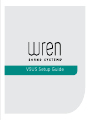 1
1
-
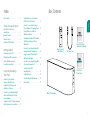 2
2
-
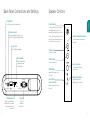 3
3
-
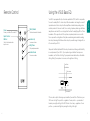 4
4
-
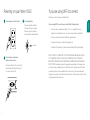 5
5
-
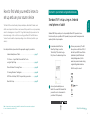 6
6
-
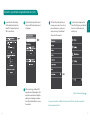 7
7
-
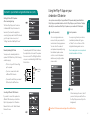 8
8
-
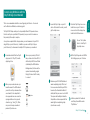 9
9
-
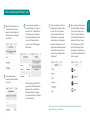 10
10
-
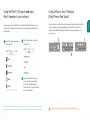 11
11
-
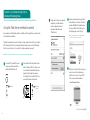 12
12
-
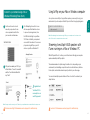 13
13
-
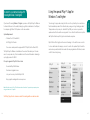 14
14
-
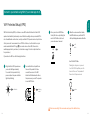 15
15
-
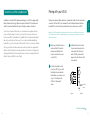 16
16
-
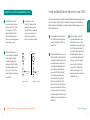 17
17
-
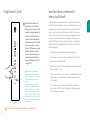 18
18
-
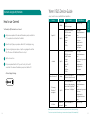 19
19
-
 20
20
-
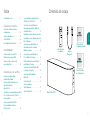 21
21
-
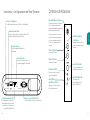 22
22
-
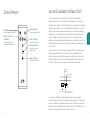 23
23
-
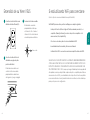 24
24
-
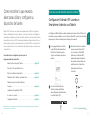 25
25
-
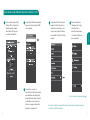 26
26
-
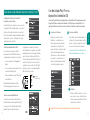 27
27
-
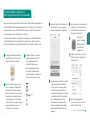 28
28
-
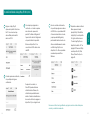 29
29
-
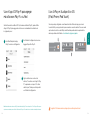 30
30
-
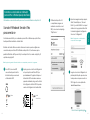 31
31
-
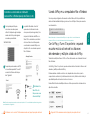 32
32
-
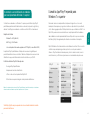 33
33
-
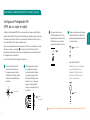 34
34
-
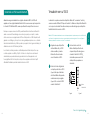 35
35
-
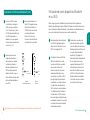 36
36
-
 37
37
-
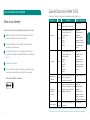 38
38
-
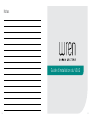 39
39
-
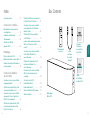 40
40
-
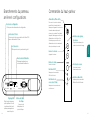 41
41
-
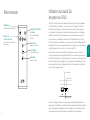 42
42
-
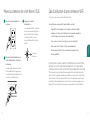 43
43
-
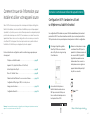 44
44
-
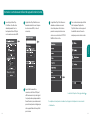 45
45
-
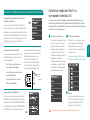 46
46
-
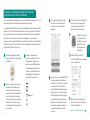 47
47
-
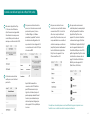 48
48
-
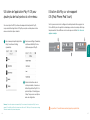 49
49
-
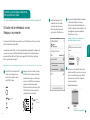 50
50
-
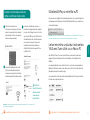 51
51
-
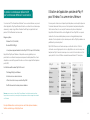 52
52
-
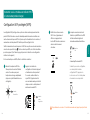 53
53
-
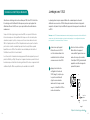 54
54
-
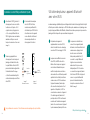 55
55
-
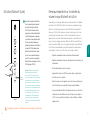 56
56
-
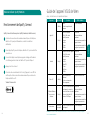 57
57
-
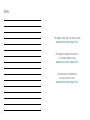 58
58
-
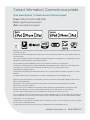 59
59
Wren V5US Setup Manual
- Catégorie
- Hauts-parleurs portatifs
- Taper
- Setup Manual
Documents connexes
Autres documents
-
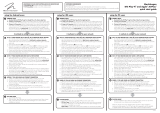 MartinLogan Cadence Guide d'installation
MartinLogan Cadence Guide d'installation
-
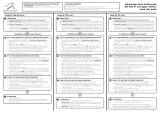 MartinLogan FORTE Guide d'installation
MartinLogan FORTE Guide d'installation
-
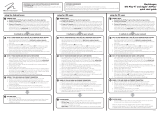 MartinLogan FORTE Manuel utilisateur
MartinLogan FORTE Manuel utilisateur
-
Klipsch G-17 AIR Manuel utilisateur
-
Voxx Accessories Corp. VIXAWSEE320 Manuel utilisateur
-
Hansong(Nanjing) Technology XCO-CRESCENDOX Manuel utilisateur
-
Yamaha WXA-50 Manuel utilisateur
-
Yamaha Audio WXA-50 Le manuel du propriétaire
-
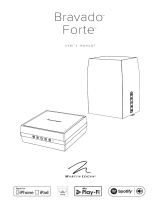 MartinLogan FORTE Manuel utilisateur
MartinLogan FORTE Manuel utilisateur
-
Voxx SP7 Mode d'emploi